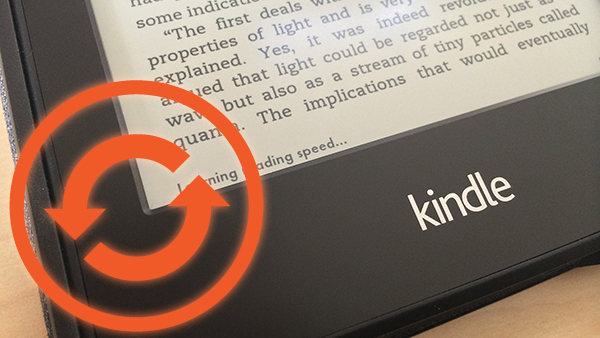
Si vous êtes quelqu'un qui ont pressé au maximum pour mettre à jour votre lecteur Kindle Une fois que Amazon a publié son, déjà connu, mise à jour critique précédent reader Kindle à 2013, et dont Date limite a été le 22 Mars, Il est possible que votre lecteur a cessé de fonctionner Corriger. Peut-être maintenant vous ne pouvez pas accès à la livres que vous avez acheté, mais vous n'avez pas téléchargé, à votre abonnements magazines ou journaux, et pas un Internet.
Amazon J'ai fait une annonce où se hâtant e-Readers, Kindle propriétaires pour faire un Mise à jour leur logiciel avant l'échéance susmentionnée, pour pouvoir continuer le téléchargement de livres, accéder à la boutique et à l'aide de n'importe quel autre de ses services par le biais de l'appareil. Mais, Que se passe-t-il si il a passé la date limite de mise à jour et vous ne le n'avez pas fait?
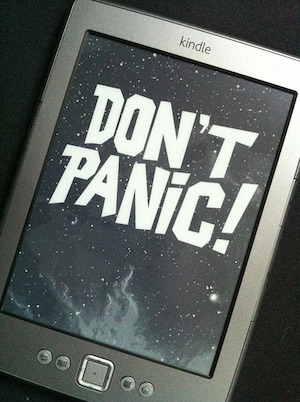
Ne vous inquiétez pas, Il est plus probable que vous donnez à votre appareil un Message grosso modo comme suit:
Kindle impossible de se connecter en ce moment. S'il vous plaît assurez-vous qu'il est dans la portée sans fil et essayez à nouveau. Si le problème persiste, Redémarrez votre Kindle dans le menu de configuration et puis essayez à nouveau.
Qui, sincèrement, ne nous aide pas beaucoup à savoir ce qui se passe vraiment sur votre appareil, sauf si vous êtes au courant de la question.
Comment mettre à jour votre Kindle dernière date limite imposée par la mise à niveau de l'Amazone
Pour ce faire, vous avez à faire est de télécharger la mise à jour de votre ordinateur et transférez-le vers votre lecteur Kindle. Nous allons faire cela:
Étape 1. Il s'ouvre dans un navigateur ce qui suit lien.
Étape 2. Sélectionnez votre périphérique dans la liste qui s'affiche, et Télécharger la mise à jour correspondante.
Étape 3. Allumez votre lecteur Kindle et Connectez-le à votre ordinateur via la connexion USB.
Étape 4. Copiez le fichier que vous avez téléchargé sur votre appareil. Ne le mettez pas dans n'importe quel dossier, mais dans la racine.
Étape 5. Déconnectez votre Kindle de votre ordinateur, et maintenant, sur votre appareil, Atteindre Menu > Configuration > Mettre à jour mon Kindle. Si cette option apparaît dans gris C'est que votre périphérique est maintenant mis à jour.
Patientez jusqu'à ce que c'est terminer la mise à jour logicielle. Il est très probable que votre Kindle reader est redémarré tout qui encore une fois. Une fois que vous avez fini, votre lecteur est à nouveau prêt à accéder à votre bibliothèque de livres et de tous vos abonnements et services.
Ensuite, nous montrons la Liste des appareils Ce qui, Selon le site officiel, ils n'ont pas besoin mis à jour:
- Kindle Paperwhite (62e génération)
- Kindle (72e génération)
- Kindle Voyage (72e génération)
- Kindle Paperwhite (72e génération)
- Feu de comprimés (toutes les générations)

















 Générales
Générales 










« Une pensée sur »Comment mettre à jour votre Kindle si vous avez passé la mise à jour limite de date (22 Mars)”
Fantastique!